A My Image Garden elindítása
A My Image Garden az alábbi módokon indítható el.
- Kattintson a Quick Menu
 (My Image Garden elindítása) ikonjára
(My Image Garden elindítása) ikonjára - Kattintson duplán az asztalon található
 Canon My Image Garden ikonra
Canon My Image Garden ikonra -
Indítás a Programok mappából
Windows 10:
A Start menüből indulva válassza a következőket: Minden alkalmazás (All apps) > Canon Utilities > My Image Garden.
Windows 8.1/Windows 8:
A My Image Garden elindításához válassza a kezdőképernyő My Image Garden elemét.
Ha a Kezdőképernyőn (Start képernyőn) nem jelenik meg a My Image Garden, akkor válassza a Keresés (Search) gombot, és keresse meg a „My Image Garden” programot.
Windows 7/Windows Vista:
A Start menüből indulva válassza a következőket: Minden program (All Programs) > Canon Utilities > My Image Garden > My Image Garden
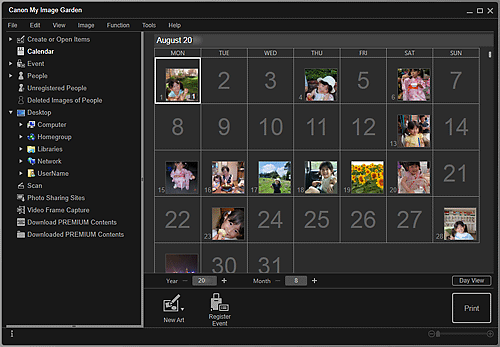
 Megjegyzés
Megjegyzés
-
A My Image Garden elemzi a bejegyzett mappákban található képeket, és megjeleníti őket a Naptár (Calendar) nézetben, a Fel nem vett emberek (Unregistered People) nézetben vagy az Emberek (People) nézetben, illetve az Image Display ajánlott elrendezésiben használja őket.
Mappák a My Image Garden első indításakor megjelenő képernyőn, illetve a Beállítások (Preferences) párbeszédpanelen jegyezhetők be. Alapértelmezés szerint a Képek mappa van kijelölve.
- A képelemzésre bejegyzett mappák megváltoztatásával kapcsolatban lásd a Képelemzési beállítások lap című témakört.
- Ha az ImageBrowser EX 1.2.1-es vagy újabb verzióját használja, akkor a My Image Garden alkalmazást az ImageBrowser EX programból is elindíthatja.

